红黑色壁纸如何设置为笔记本桌面?
4
2025-03-31
随着科技的发展,笔记本电脑成为了我们日常不可或缺的工具,华硕天选2作为其中的一员,凭借其出色的性能和时尚的外观赢得了众多消费者的青睐。而如何设置U盘启动又是许多用户在使用过程中需要掌握的技术。在这篇文章中,我们将详细介绍华硕天选2笔记本设置U盘启动的方法,确保您在安装系统或进行数据拯救时更加得心应手。
在开始操作前,我们先来了解一下需要的准备工作:
确保您的华硕天选2笔记本的电源充足,并且已经关闭所有正在运行的程序。
准备一个容量至少为8GB的空U盘,并且在另一台电脑上制作好启动盘(如使用老毛桃、大白菜等工具)。这里提醒您,在制作启动盘前请备份好U盘内的数据,因为制作过程会清空U盘内容。
如果您选择的是Windows系统的安装盘,确保下载了正确的Windows版本。
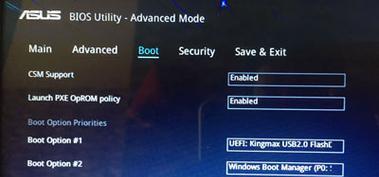
第一步我们需要进入华硕天选2笔记本的BIOS设置界面来更改启动顺序。
1.将制作好的启动U盘插入到华硕天选2的USB端口。
2.打开笔记本电脑,开机时连续点击“F2”键(部分电脑可能是“F12”或其他键)进入BIOS设置。如果您错过了开机时的按键提示,可能需要重启电脑再次尝试。
3.在BIOS主界面中,找到“启动”(Boot)菜单选项。
4.在“启动”菜单中找到“启动设备选择”或“BootDeviceOptions”(不同版本BIOS界面可能会有所不同)。
5.接下来使用键盘上的上下键选择您的U盘设备,通常会显示为“USB”或您U盘的品牌名称。
6.确认选择后,使用键盘上的“Esc”键返回至主BIOS界面。
7.最后一步,找到“安全启动”选项并将其禁用(“SecureBoot”设置为“Disabled”),这是因为部分系统安装过程需要关闭安全启动功能。
8.使用键盘上的“F10”键保存您的更改并退出BIOS设置,电脑将会重启并开始从U盘启动。
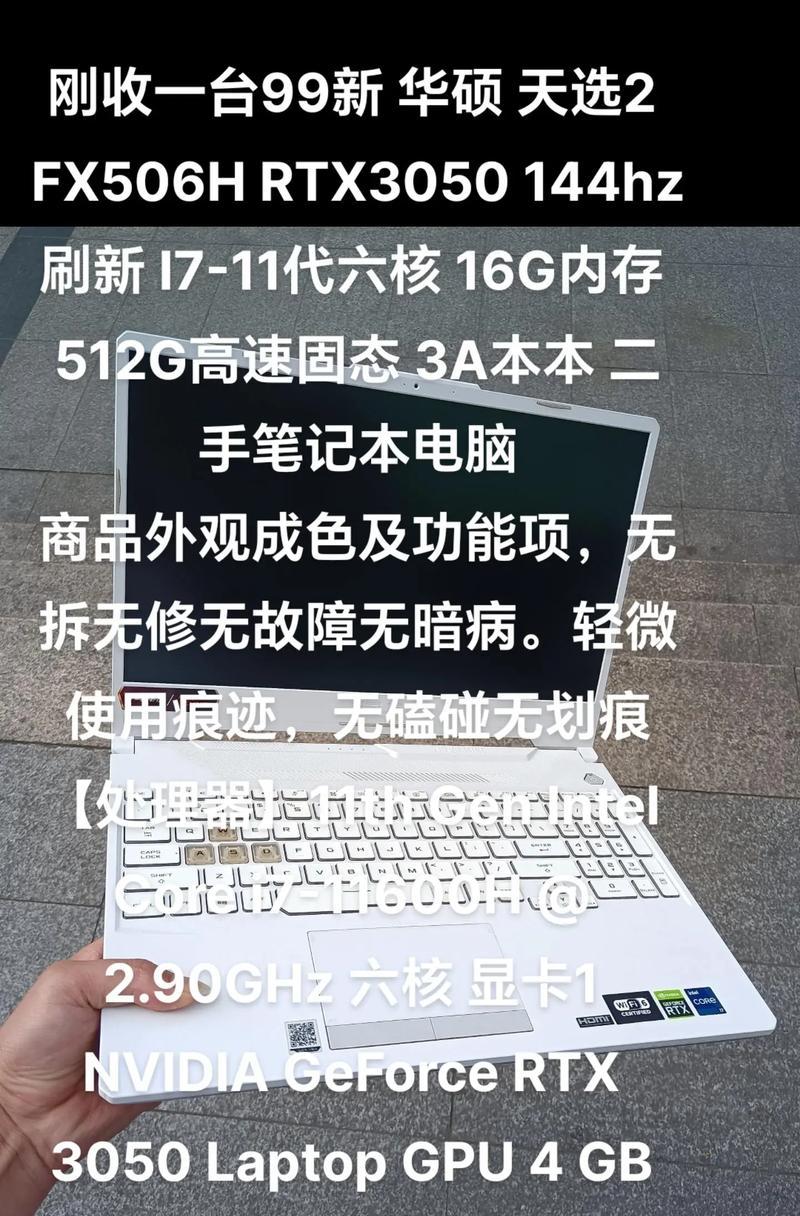
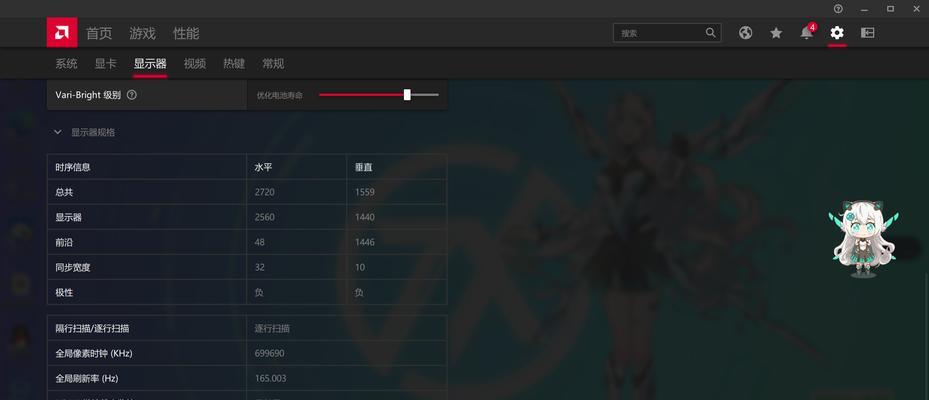
注意事项
在操作过程中,请不要关闭电源或者重启电脑,否则可能会导致数据丢失或其他问题。
如果在设置过程中出现任何问题,可以尝试重新制作启动U盘以排除U盘本身的问题。
确保BIOS版本是最新的,因为某些功能或设置项的名称可能会随着BIOS版本的更新而发生改变。
常见问题解答
问题:U盘已经插入,但在BIOS里没有找到U盘启动选项。
解答:请确认U盘是否已经正确制作成启动盘,并再次检查U盘是否已经正确连接到电脑。如果问题依旧,可能是电脑的BIOS版本不支持当前的U盘启动方式。
问题:设置U盘启动成功,但无法进入安装界面。
解答:请检查U盘内是否有安装文件,或者安装文件是否损坏。同时,确认您的电脑配置是否满足所要安装系统的要求。
通过以上的步骤和注意事项,相信您已经能够顺利地在华硕天选2笔记本上设置U盘启动了。当您掌握了这一技能后,无论是系统重装还是数据恢复,都将变得轻而易举。希望这篇文章能够帮助到您,并祝您使用华硕天选2笔记本愉快!
版权声明:本文内容由互联网用户自发贡献,该文观点仅代表作者本人。本站仅提供信息存储空间服务,不拥有所有权,不承担相关法律责任。如发现本站有涉嫌抄袭侵权/违法违规的内容, 请发送邮件至 3561739510@qq.com 举报,一经查实,本站将立刻删除。